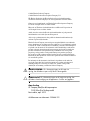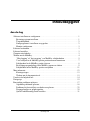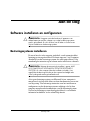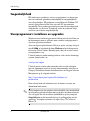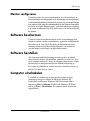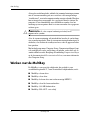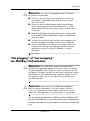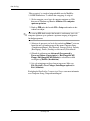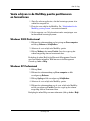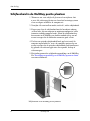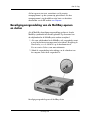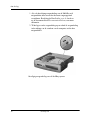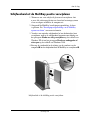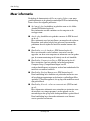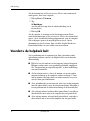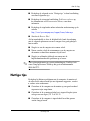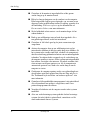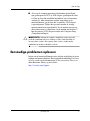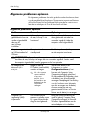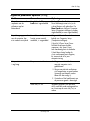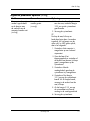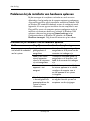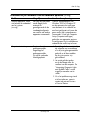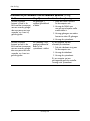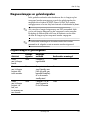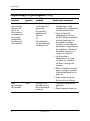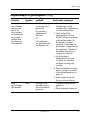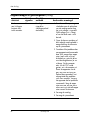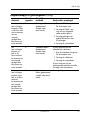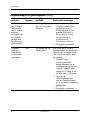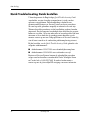HP Compaq d530 Ultra-slim Desktop Desktop PC Getting Started
- Type
- Getting Started

Aan de slag
HP Compaq zakelijke desktopcomputers
D530 Ultra Slim Desktop-model
Artikelnummer van document: 325444-331
April 2003
Gebruik deze handleiding nadat u de stappen heeft uitgevoerd die
worden beschreven in Snel aan de slag. Deze handleiding helpt u de
software te configureren die bij de computer is geleverd. U vindt hier
ook informatie waarmee u eenvoudige problemen kunt oplossen die
zich tijdens de eerste configuratie zouden kunnen voordoen.

© 2003 Hewlett-Packard Company
© 2003 Hewlett-Packard Development Company, L.P.
HP, Hewlett Packard en het Hewlett-Packard logo zijn handelsmerken
van Hewlett-Packard Company in de Verenigde Staten en andere landen.
Compaq is een handelsmerk van Hewlett-Packard Development Company,
L.P. in de Verenigde Staten en andere landen.
Microsoft en Windows zijn handelsmerken van Microsoft Corporation in
de Verenigde Staten en andere landen.
Adobe, Acrobat en Acrobat Reader zijn handelsmerken of gedeponeerde
handelsmerken van Adobe Systems Incorporated.
Alle overige productnamen in deze publicatie kunnen handelsmerken zijn
van hun respectievelijke houders.
Hewlett-Packard Company aanvaardt geen aansprakelijkheid voor technische
fouten, drukfouten of weglatingen in deze publicatie, of voor incidentele schade
of schade die wordt veroorzaakt door verstrekking, eventuele ondoelmatigheid
of gebruik van dit materiaal. De informatie in deze handleiding wordt zonder
garantie verleend, daaronder mede begrepen maar niet beperkt tot impliciete
garanties betreffende verkoopbaarheid of geschiktheid voor een bepaalde
toepassing, en kan zonder voorafgaande kennisgeving worden gewijzigd.
De garanties op HP producten worden beschreven in de garantieverklaringen
behorende bij deze producten. Niets in deze publicatie kan worden beschouwd
als aanvullende garantie.
De informatie in dit document is intellectuele eigendom en valt onder het
copyright. Geen enkel deel van dit document mag worden gefotokopieerd,
vermenigvuldigd of vertaald in een andere taal, zonder voorafgaande
schriftelijke toestemming van Hewlett-Packard Company.
Å
WAARSCHUWING: Als u de aanwijzingen na dit kopje niet
opvolgt, kan dit leiden tot persoonlijk letsel of levensgevaar.
Ä
VOORZICHTIG: Als u de aanwijzingen na dit kopje niet opvolgt, kan
dit leiden tot beschadiging van de apparatuur of verlies van gegevens.
Aan de slag
HP Compaq zakelijke desktopcomputers
D530 Ultra Slim Desktop-model
Eerste editie, april 2003
Artikelnummer van document: 325444-331

www.hp.com iii
Inhoudsopgave
Aan de slag
Software installeren en configureren. . . . . . . . . . . . . . . . . . . . . . . . . . . . . . . . . . . . . . . . . . 1
Besturingssysteem installeren. . . . . . . . . . . . . . . . . . . . . . . . . . . . . . . . . . . . . . . . . . . . 1
Toegankelijkheid . . . . . . . . . . . . . . . . . . . . . . . . . . . . . . . . . . . . . . . . . . . . . . . . . . . . . 2
Stuurprogramma’s installeren en upgraden . . . . . . . . . . . . . . . . . . . . . . . . . . . . . . . . . 2
Monitor configureren . . . . . . . . . . . . . . . . . . . . . . . . . . . . . . . . . . . . . . . . . . . . . . . . . . 3
Software beschermen . . . . . . . . . . . . . . . . . . . . . . . . . . . . . . . . . . . . . . . . . . . . . . . . . . . . . 3
Software herstellen . . . . . . . . . . . . . . . . . . . . . . . . . . . . . . . . . . . . . . . . . . . . . . . . . . . . . . .3
Computer uitschakelen . . . . . . . . . . . . . . . . . . . . . . . . . . . . . . . . . . . . . . . . . . . . . . . . . . . . 3
Werken met de MultiBay . . . . . . . . . . . . . . . . . . . . . . . . . . . . . . . . . . . . . . . . . . . . . . . . . . 4
“Hot-plugging” of “hot-swapping” van MultiBay schijfeenheden. . . . . . . . . . . . . . . . 5
Vaste schijven in de MultiBay positie partitioneren en formatteren . . . . . . . . . . . . . . 7
Schijfeenheid in de MultiBay positie plaatsen . . . . . . . . . . . . . . . . . . . . . . . . . . . . . . . 8
Beveiligingsvergrendeling van de MultiBay openen en sluiten . . . . . . . . . . . . . . . . . . 9
Schijfeenheid uit de MultiBay positie verwijderen . . . . . . . . . . . . . . . . . . . . . . . . . . 11
Meer informatie. . . . . . . . . . . . . . . . . . . . . . . . . . . . . . . . . . . . . . . . . . . . . . . . . . . . . . . . .12
Kennisgevingen . . . . . . . . . . . . . . . . . . . . . . . . . . . . . . . . . . . . . . . . . . . . . . . . . . . . . 13
Werken met de documentatie-cd . . . . . . . . . . . . . . . . . . . . . . . . . . . . . . . . . . . . . . . . 13
Voordat u de helpdesk belt . . . . . . . . . . . . . . . . . . . . . . . . . . . . . . . . . . . . . . . . . . . . . . . . 14
Nuttige tips . . . . . . . . . . . . . . . . . . . . . . . . . . . . . . . . . . . . . . . . . . . . . . . . . . . . . . . . . . . . 15
Eenvoudige problemen oplossen. . . . . . . . . . . . . . . . . . . . . . . . . . . . . . . . . . . . . . . . . . . . 17
Algemene problemen oplossen. . . . . . . . . . . . . . . . . . . . . . . . . . . . . . . . . . . . . . . . . . 18
Problemen bij de installatie van hardware oplossen. . . . . . . . . . . . . . . . . . . . . . . . . . 22
Diagnoselampjes en geluidssignalen . . . . . . . . . . . . . . . . . . . . . . . . . . . . . . . . . . . . . 25
Quick Troubleshooting Guide bestellen . . . . . . . . . . . . . . . . . . . . . . . . . . . . . . . . . . . 31

www.hp.com 1
Aan de slag
Software installeren en configureren
Ä
VOORZICHTIG: Voeg geen optionele hardware of apparatuur van
andere leveranciers aan de computer toe voordat het besturingssysteem
goed is geïnstalleerd. Als u dit wel doet, kan dit leiden tot fouten en een
onjuiste installatie van het besturingssysteem.
Besturingssysteem installeren
De eerste keer dat u de computer inschakelt, wordt automatisch het
besturingssysteem geïnstalleerd. Dit duurt ongeveer 5 tot 10 minuten,
afhankelijk van het besturingssysteem dat wordt geïnstalleerd. Volg
nauwkeurig de instructies op het scherm om de installatie te voltooien.
Ä
VOORZICHTIG: Wanneer de automatische installatie is gestart, MAG
U DE COMPUTER NIET UITSCHAKELEN TOTDAT DE PROCEDURE IS
VOLTOOID. Als u de computer tijdens de installatie uitschakelt, is het
mogelijk dat de besturingssoftware van de computer beschadigd raakt
of niet op de goede manier geïnstalleerd wordt.
Als er geen besturingssysteem van Microsoft bij uw computer is
meegeleverd, zijn bepaalde delen van deze documentatie voor u niet
van toepassing. Voor uitvoerige instructies voor het installeren en
configureren van het besturingssysteem raadpleegt u de bij deze
computer meegeleverde documentatie voor het besturingssysteem.
Nadat u het besturingssysteem heeft geïnstalleerd, is aanvullende
informatie beschikbaar via de online Help-functie.

2 www.hp.com
Aan de slag
Toegankelijkheid
HP streeft ernaar producten, services en programma’s te ontwerpen
met een verbeterde gebruikersvriendelijkheid en toegankelijkheid
voor alle gebruikers. HP producten waarop Microsoft Windows XP
vooraf is geïnstalleerd of die klaar zijn voor XP, zijn uitermate
toegankelijk. Deze producten worden getest met de toonaangevende
testproducten van Assistive Technology, zodat de producten altijd,
overal en voor iedereen toegankelijk zijn.
Stuurprogramma’s installeren en upgraden
Wanneer u extra hardwareapparaten installeert nadat de installatie van
het besturingssysteem is voltooid, moet u ook de stuurprogramma’s
voor deze apparaten installeren.
Als u wordt gevraagd de directory I386 op te geven, vervangt u het pad
door
C:\i386, of u gebruikt de knop Bladeren in het dialoogvenster
om de map I386 te zoeken. Hiermee geeft u het pad naar de vereiste
stuurprogramma’s op.
U kunt de nieuwste ondersteuningssoftware, ook voor het besturings-
systeem, downloaden van:
www.hp.com/support
U kunt de meest recente ondersteunende software ook verkrijgen
met een abonnement op de cd-set met ondersteunende software van
Compaq. Gebruik hiervoor het bestelformulier voor Support Software
Management op de volgende website:
http://www.compaq.com/support/files/desktops/us/
purchase.html
Deze website biedt ook informatie over de manier waarop u een
abonnement kunt nemen.
✎
Als de computer over een optische rw-drive beschikt, is het noodzakelijk
dat u de juiste applicatie installeert om naar de drive te kunnen schrijven.
Als u de applicatie wilt installeren, dubbelklikt u op het pictogram
Setup Software op het bureaublad of op de snelkoppeling voor de
applicatie. Vervolgens selecteert u de opties Easy CD Creator en
Direct CD.

www.hp.com 3
Aan de slag
Monitor configureren
U kunt het model, de verversingsfrequentie, de schermresolutie, de
kleurinstellingen, de tekengrootte en de instellingen voor energiebeheer
van de monitor handmatig selecteren of wijzigen. Als u deze instellingen
wilt wijzigen, klikt u met de rechtermuisknop op het Windows bureaublad
en kiest u vervolgens Eigenschappen. Voor meer informatie raadpleegt
u de online documentatie bij de grafische kaart of de documentatie bij
de monitor.
Software beschermen
U kunt de software beschermen tegen verlies of beschadiging door
backups te maken van alle systeemsoftware, applicaties en bijbehorende
bestanden op de vaste schijf. Raadpleeg de documentatie bij het
besturingssysteem of bij het backupprogramma voor informatie
over het maken van backups van gegevensbestanden.
Software herstellen
Als u het oorspronkelijke besturingssysteem en de in de fabriek
geïnstalleerde software wilt herstellen, gebruikt u de cd Restore Plus!
en de eventuele andere cd’s die bij de computer zijn geleverd. Volg de
instructies bij de meegeleverde Restore Solution zorgvuldig op.
Bij vragen of problemen in verband met deze cd neemt u contact op
met het Customer Service Center.
Computer uitschakelen
U schakelt de computer op de juiste manier uit door eerst het
besturingssysteem af te sluiten. In Microsoft Windows XP
Professional en Microsoft Windows 2000 Professional klikt u
hiervoor op Start > Afsluiten. In Microsoft Windows XP Home
klikt u op Start > Uitschakelen. De computer wordt automatisch
uitgeschakeld.

4 www.hp.com
Aan de slag
Als u op de aan/uit-knop drukt, schakelt u bij sommige besturingssystemen
niet de stroomvoorziening uit, maar activeert u een energiezuinige
“standbystand”, waarin de computer minder energie verbruikt. Hierdoor
kunt u energie besparen zonder dat u applicaties hoeft te sluiten. De
computer is later onmiddellijk weer beschikbaar zonder dat u het
besturingssysteem opnieuw hoeft te starten en zonder dat er gegevens
verloren gaan.
Ä
VOORZICHTIG: Als u de computer handmatig uitschakelt, kan er
gegevensverlies optreden.
Als u de stroomvoorziening wilt uitschakelen, houdt u de aan/uit-knop
vier seconden ingedrukt. Door de stroomvoorziening handmatig uit te
schakelen, slaat u echter de standbystand over, zodat er gegevensverlies
kan optreden.
Met het hulpprogramma Computer Setup (Computerinstellingen) kunt
u de configuratie van de aan/uit-knop veranderen, zodat deze wel als
aan/uit-schakelaar werkt. Raadpleeg de handleiding Computerinstellingen
op de documentatie-cd Documentation Library voor meer informatie
over Computer Setup.
Werken met de MultiBay
De MultiBay is een speciale schijfpositie die geschikt is voor
verschillende optionele 12,7-mm verwisselbare schijfeenheden, zoals:
■ MultiBay cd-rom-drive
■ MultiBay cd-rw-drive
■ MultiBay dvd-rom-drive met softwarematige MPEG-2
■ MultiBay cd-rw/dvd-rom-combodrive
■ MultiBay 1,44-MB diskettedrive
■ MultiBay S.M.A.R.T. vaste schijf

www.hp.com 5
Aan de slag
Ä
VOORZICHTIG: U voorkomt als volgt gegevensverlies of schade aan
de computer of schijfeenheden:
■ Zorg ervoor dat u vrij bent van statische elektriciteit voordat u een
verwisselbare schijfeenheid aanraakt. Raak de connector van de
vaste schijf niet aan.
■ Zorg ervoor dat de schijfeenheid geen media, zoals een diskette,
cd-rom of dvd-rom bevat en dat de schijflade gesloten is, voordat u
andere schijfeenheden dan vaste schijven vervoert, verzendt, opslaat
of verwijdert.
■ Behandel schijfeenheden zorgvuldig: gebruik geen overmatige kracht
bij de installatie, laat de schijfeenheid niet vallen en oefen geen druk
uit op de bovenkant.
■ Stel vaste schijven niet bloot aan vloeistoffen, extreme temperaturen of
producten met magnetische velden, zoals monitoren of luidsprekers.
■ Als een schijfeenheid moet worden verzonden, plaatst u deze in een
envelop met schuimvulling of een andere geschikte beschermende
verpakking voorzien van het opschrift “Breekbaar: voorzichtig
behandelen”.
“Hot-plugging” of “hot-swapping”
van MultiBay schijfeenheden
Ä
VOORZICHTIG: Om schade aan de computer, de schijfeenheid en
eventueel hierop opgeslagen gegevens te voorkomen, neemt u de volgende
voorzorgsmaatregelen in acht: Schakel de computer uit wanneer u een vaste
schijf plaatst of verwijdert. Verwijder nooit een vaste schijf terwijl de computer
ingeschakeld is of in de standbystand staat. Schakel de computer in en sluit
de computer vervolgens weer af, om er zeker van te zijn dat deze niet in
de standbystand staat.
Ä
VOORZICHTIG: Nadat u een optische-schijfeenheid heeft geplaatst
terwijl de computer ingeschakeld is, start u de computer opnieuw op
om ervoor te zorgen dat de optische-schijfeenheid goed functioneert bij
gebruik van softwareapplicaties voor opname, backup of videoweergave.
Als de computer gebruikmaakt van Windows 2000 of Windows XP,
kunt u met uitzondering van vaste schijven alle soorten schijfeenheden
plaatsen of verwijderen terwijl de computer aan, uit of in de standbystand
staat.

6 www.hp.com
Aan de slag
“Hot-swapping” is standaard uitgeschakeld voor de MultiBay
1,44-MB diskettedrive. U schakelt hot-swapping als volgt in:
1. Zet de computer aan of start de computer opnieuw op. Klik
hiervoor in Windows op Start > Afsluiten > De computer
opnieuw opstarten.
2. Druk op
F10 zodra het bericht F10 = Setup rechtsonder in het
scherm verschijnt.
✎
Als u niet op F10 drukt voordat het bericht is verdwenen, start u de
computer opnieuw op en probeert u opnieuw toegang te krijgen tot
het hulpprogramma.
3. Selecteer de gewenste taal in de lijst en druk op
Enter. U ziet een
keuzelijst met vijf onderwerpen in het menu Computer Setup
(Computerinstellingen): File (Bestand), Storage (Opslag), Security
(Beveiliging), Power (Voeding) en Advanced (Geavanceerd).
4. Gebruik de pijltoetsen om Advanced (Geavanceerd) >
Power-on Options (Opstartopties) > Hot-Pluggable MB
Floppy (Hot-pluggable MB-diskette) te selecteren en klik
vervolgens op Enable (Inschakelen).
5. Als u de wijzigingen wilt opslaan en toepassen, klikt u op
File (Bestand) > Save Changes (Instellingen opslaan) en
Exit (Afsluiten).
Raadpleeg de Handleiding Computerinstellingen voor meer informatie
over Computer Setup (Computerinstellingen).

www.hp.com 7
Aan de slag
Vaste schijven in de MultiBay positie partitioneren
en formatteren
1. Sluit alle softwareapplicaties, sluit het besturingssysteem af en
schakel de computer uit.
2. Plaats de vaste schijf in de MultiBay. Zie “Schijfeenheid in de
MultiBay positie plaatsen” voor meer informatie.
3. Zet de computer aan. Volg de onderstaande aanwijzingen voor
het betreffende besturingssysteem:
Windows 2000 Professional
1. Klik met de rechtermuisknop op het pictogram Deze computer
en klik op Beheren > Schijfbeheer.
2. Selecteer de vaste schijf in de MultiBay positie.
3. Klik op Maken in het menu Partitie. Lees de vragen op het
scherm zorgvuldig door en beantwoord deze.
Raadpleeg de online Help bij de Microsoft Management Console
voor aanvullende informatie. Klik hiervoor in de Management
Console op Actie > Help.
Windows XP Professional
1. Klik op Start.
2. Klik met de rechtermuisknop op Deze computer en klik
vervolgens op Beheren.
3. Klik op Opslag en klik vervolgens op Schijfbeheer.
4. Selecteer de vaste schijf in de MultiBay positie.
5. Klik met de rechtermuisknop op de vaste schijf in de MultiBay
en klik vervolgens op Partitie. Lees de vragen op het scherm
zorgvuldig door en beantwoord deze.
Raadpleeg de online Help voor meer informatie (klik op Actie > Help).

8 www.hp.com
Aan de slag
Schijfeenheid in de MultiBay positie plaatsen
1. Wanneer u een vaste schijf wilt plaatsen of verwijderen, sluit
u eerst alle softwareapplicaties en daarna het besturingssysteem
af en vervolgens schakelt u de computer uit.
2. Verwijder alle verwisselbare media, zoals cd’s, uit de schijfeenheid.
3. Zorg ervoor dat u de schijfeenheid met de bovenkant omhoog
(of naar links, bij een computer in minitowerconfiguratie) en de
connector richting computer houdt. Schuif de schijfeenheid op
deze manier in de MultiBay en druk de eenheid stevig aan om
ervoor te zorgen dat de elektrische connector goed vastzit.
4. Nadat u een optische-schijfeenheid heeft geplaatst terwijl de
computer ingeschakeld is, start u de computer opnieuw op om
ervoor te zorgen dat de optische-schijfeenheid goed functioneert
bij gebruik van softwareapplicaties voor opname, backup of
videoweergave.
5. Sluit indien gewenst de veiligheidsvergrendeling van de MultiBay.
Zie “Beveiligingsvergrendeling van de MultiBay openen en sluiten”
voor meer informatie.
Schijfeenheid in de MultiBay positie plaatsen

www.hp.com 9
Aan de slag
Als het apparaat niet start, controleert u of de vereiste
stuurprogramma’s op het systeem zijn geïnstalleerd. Als deze
stuurprogramma’s niet beschikbaar zijn, kunt u ze kosteloos
downloaden van de HP website
www.hp.com.
Beveiligingsvergrendeling van de MultiBay openen
en sluiten
Als de MultiBay beveiligingsvergrendeling gesloten is, kan de
MultiBay ejecthendel niet worden gebruikt. Op die manier kan
de schijfeenheid in de MultiBay niet worden verwijderd.
1. Als u een schijfeenheid in de MultiBay wilt vergrendelen, moet
u eerst het bovenste toegangspaneel verwijderen. Raadpleeg de
Handleiding voor de hardware op de documentatie-cd
Documentation Library voor meer informatie.
2. Schuif de vergrendeling in de richting van de achterkant van
de computer, totdat deze vergrendeld is.
Beveiligingsvergrendeling van de MultiBay sluiten

10 www.hp.com
Aan de slag
1. Als u de beveiligingsvergrendeling van de MultiBay wilt
ontgrendelen, moet u eerst het bovenste toegangspaneel
verwijderen. Raadpleeg de Handleiding voor de hardware
op de documentatie-cd Documentation Library voor meer
informatie.
2. Til het lipje van de vergrendeling op en schuif de vergrendeling
in de richting van de voorkant van de computer, totdat deze
ontgrendeld is.
Beveiligingsvergrendeling van de MultiBay openen

www.hp.com 11
Aan de slag
Schijfeenheid uit de MultiBay positie verwijderen
1. Wanneer u een vaste schijf wilt plaatsen of verwijderen, sluit
u eerst alle softwareapplicaties en daarna het besturingssysteem
af en vervolgens schakelt u de computer uit.
2. Ontgrendel de MultiBay beveiligingsvergrendeling, als deze
is gesloten. Zie “Beveiligingsvergrendeling van de MultiBay
openen en sluiten” voor meer informatie.
3. Voordat u een optische-schijfeenheid of een diskettedrive kunt
verwijderen, moet u de schijfeenheid stopzetten met behulp van
het pictogram Hardware veilig verwijderen op de taakbalk van
Windows XP of met het pictogram Hardware ontkoppelen of
uitwerpen op de taakbalk van Windows 2000.
4. Beweeg de ejecthendel in de richting van de voorkant van de
computer 1 om de schijfeenheid uit de MultiBay te verwijderen 2.
Schijfeenheid uit de MultiBay positie verwijderen

12 www.hp.com
Aan de slag
Meer informatie
Raadpleeg de documentatie-cd Documentation Library voor meer
productinformatie in de gebruiksvriendelijke PDF-bestandsindeling.
Deze cd bevat de volgende publicaties:
■ Snel aan de slag (beschikbaar in gedrukte vorm en als Adobe
Acrobat PDF-bestand op de cd):
Bevat informatie voor het aansluiten van de computer en de
randapparatuur.
■ Aan de slag (beschikbaar in gedrukte vorm en als PDF-bestand
op de cd):
Bevat informatie over het installeren van meegeleverde software.
Bovendien vindt u hier hulp bij het oplossen van eenvoudige
problemen die zich tijdens de installatie zouden kunnen voor-
doen.
■ Handleiding voor de hardware (PDF-bestand op de cd):
Bevat een overzicht van de hardware, instructies voor het
upgraden van deze serie computers en informatie over het geheu-
gen, de stroomvoorziening en de batterij van de real-timeklok.
■ Handleiding Computerinstellingen (PDF-bestand op de cd):
Bevat instructies voor het gebruik van het hulpprogramma
Computer Setup (Computerinstellingen) om de
standaardinstellingen te wijzigen in verband met onderhoud of de
installatie van nieuwe hardware.
■ Handleiding Desktop Management (PDF-bestand op cd):
Deze handleiding bevat definities en praktische instructies voor
de beveiligingsvoorzieningen en de functies van Intelligent Man-
ageability (Client Management), die op bepaalde modellen vooraf
zijn geïnstalleerd.
■ Handleiding Netwerk- en Internetcommunicatie (PDF-bestand
op cd):
Bevat elementaire informatie over netwerken en instructies voor
de installatie van stuurprogramma’s en het gebruik van de
netwerkadapter die op bepaalde desktopmodellen is geïnstalleerd.
Deze handleiding bevat bovendien informatie over Internet
service providers en Internet.

www.hp.com 13
Aan de slag
■ Handleiding Problemen oplossen (PDF-bestand op cd):
Een uitgebreide gebruikershandleiding met nuttige tips en
scenario’s voor het oplossen van eventuele problemen met de
hardware of software van deze computer. Bevat informatie over
foutcodes en instructies voor het werken met
diagnoseprogramma’s voor Windows.
■ Informatie over veiligheid en voorschriften (PDF-bestand op cd):
Hier vindt u veiligheidsvoorschriften en kennisgevingen conform
de richtlijnen in de Verenigde Staten, Canada en andere landen.
✎
Als u niet over een cd-rom-drive beschikt, kunt u de
productdocumentatie downloaden van de website
http://www.hp.com.
Klik op support & drivers > Compaq reference library.
Kennisgevingen
Deze computer is een digitaal apparaat uit klasse B conform FCC
Rules Part 15. Raadpleeg de handleiding Informatie over veiligheid
en voorschriften op de documentatie-cd Documentation Library voor
meer informatie.
Werken met de documentatie-cd
1. Plaats de cd in de cd-rom-drive.
De software op de cd controleert de landinstellingen van Windows.
Dit kan even duren. Als er geen recente versie van Adobe Acrobat
of Acrobat Reader op de computer wordt aangetroffen, wordt dit
programma automatisch vanaf de cd geïnstalleerd.
2. Volg de instructies op het scherm om de installatie te voltooien.
Het menu en de publicaties worden weergegeven in de taal die
u heeft gekozen bij het installeren van het systeem of die u later
bij de landinstellingen van Windows heeft opgegeven. Als u in
Landinstellingen een taal heeft geselecteerd die niet beschikbaar
is op de cd, worden het menu en de handleidingen in het Engels
weergegeven.
3. Klik op de titel van de handleiding die u wilt raadplegen.
Als de cd-rom-drive na twee minuten nog niet heeft gereageerd, is
mogelijk de functie voor automatisch afspelen niet ingeschakeld
in Windows.

14 www.hp.com
Aan de slag
Als de documentatie-cd Documentation Library niet automatisch
wordt gestart, doet u het volgende:
1. Klik op Start > Uitvoeren.
2. Typ:
X:\DocLib.exe
(waarbij u X vervangt door de schijfaanduiding van de
cd-rom-drive).
3. Klik op OK.
Als de computer is voorzien van het besturingssysteem Linux,
wordt de documentatie-cd Documentation Library niet automatisch
gestart. Als u aanvullende hardwaredocumentatie voor de computer
wilt raadplegen, opent u de map HelpFiles op de cd. Om de
documenten op de cd te lezen, kunt u Adobe Acrobat Reader for
Linux downloaden van www.adobe.com en installeren.
Voordat u de helpdesk belt
Als er problemen met de computer zijn, kunt u de onderstaande
oplossingen proberen voordat u de helpdesk belt voor technische
ondersteuning.
■ Kijk of er aan de voorkant van de computer lampjes knipperen.
Hiermee worden codes voor specifieke problemen aangegeven.
Zie “Diagnoselampjes en geluidssignalen” in deze handleiding
voor meer informatie.
■ Als het scherm zwart is, sluit u de monitor aan op een andere
monitoraansluiting op de computer (indien aanwezig). U kunt
ook de monitor vervangen door een andere monitor waarvan u
weet dat deze goed functioneert.
■ Als u gebruikmaakt van een netwerk, sluit u een andere computer
met een andere kabel aan op de netwerkaansluiting. Misschien is
er een probleem met de netwerkaansluiting of de netwerkkabel.
■ Als u onlangs nieuwe hardware heeft geïnstalleerd, verwijdert u
deze hardware om te zien of de computer dan wel goed werkt.
■ Als u onlangs nieuwe software heeft geïnstalleerd, verwijdert u
deze software om te zien of de computer dan wel goed werkt.

www.hp.com 15
Aan de slag
■ Raadpleeg de volgende sectie “Nuttige tips” in deze handleiding
voor meer algemene tips.
■ Raadpleeg de uitvoerige handleiding Problemen oplossen op
de documentatie-cd Documentation Library voor meer
informatie.
■ Raadpleeg de uitgebreide online technische ondersteuning op de
website
http://wwss1pro.compaq.com/support/home/index.asp
■
Start de cd Restore Plus!.
Als het noodzakelijk is dat u de helpdesk belt, houd dan rekening
met de volgende punten om ervoor te zorgen dat u goed geholpen
kunt worden:
■ Zorg dat u aan de computer zit wanneer u belt.
■ Noteer voordat u belt de serienummers van de computer en
de monitor en houd deze nummers bij de hand.
■ Zorg dat u voldoende tijd heeft om samen met de
helpdeskmedewerker het probleem op te lossen.
✎
Voor verkoopinformatie en garantie-uitbreidingen (CarePaqs) belt
u met Compaq Business Touch op het gratis telefoonnummer
0900-2667272 .
Nuttige tips
Raadpleeg bij kleinere problemen met de computer, de monitor of
de software de onderstaande lijst met algemene suggesties, voordat
u verdere actie onderneemt:
■ Controleer of de computer en de monitor op een goed werkend
stopcontact zijn aangesloten.
■ Controleer of de spanningsschakelaar is ingesteld op het juiste
voltage voor uw regio (115 V of 230 V).
■ Controleer of de computer is ingeschakeld en of het groene
aan/uit-lampje brandt.

16 www.hp.com
Aan de slag
■ Controleer of de monitor is ingeschakeld en of het groene
aan/uit-lampje op de monitor brandt.
■ Kijk of er lampjes knipperen aan de voorkant van de computer.
Deze knipperende lampjes geven foutcodes aan, waarmee u een
diagnose van het probleem kunt stellen. Raadpleeg appendix A in
de handleiding Problemen oplossen op de documentatie-cd
Documentation Library voor meer informatie.
■ Zet de helderheid en het contrast van de monitor hoger als het
scherm donker is.
■ Druk op een willekeurige toets en houd deze ingedrukt. Als u
een geluidssignaal hoort, werkt het toetsenbord.
■ Controleer of alle kabels goed op de juiste connectoren zijn
aangesloten.
■ Activeer de computer door op een willekeurige toets op het
toetsenbord te drukken of door de aan/uit-knop in te drukken. Als
het systeem in de standbystand blijft, schakelt u de computer uit
door de aan/uit-knop gedurende ten minste vier seconden ingedrukt
te houden. Vervolgens drukt u nogmaals op de aan/uit-knop om
de computer opnieuw te starten. Als het systeem niet uitgeschakeld
kan worden, verwijdert u het netsnoer. Na enkele seconden sluit
u het netsnoer vervolgens opnieuw aan. Als de computer niet
automatisch opnieuw start, drukt u de aan/uit-knop in om de
computer te starten.
■ Configureer de computer opnieuw nadat u een uitbreidingskaart
of een andere optie heeft geïnstalleerd die niet Plug and play is.
Zie “Problemen bij de installatie van hardware oplossen” voor
meer informatie.
■ Controleer of alle noodzakelijke stuurprogramma’s zijn geïnstalleerd.
Als er bijvoorbeeld een printer is aangesloten, moet u een
printerstuurprogramma installeren.
■ Verwijder alle diskettes uit de computer voordat u het systeem
inschakelt.
■ Als u een ander besturingssysteem gebruikt dan het besturings-
systeem dat in de fabriek is geïnstalleerd, controleert u of dit
wordt ondersteund door uw systeem.

www.hp.com 17
Aan de slag
■ Als er op de computer meerdere videobronnen geïnstalleerd
zijn (geïntegreerd of PCI- of AGP-adapter; geïntegreerde video
is alleen op bepaalde modellen beschikbaar) en er één monitor
aanwezig is, moet de monitor worden aangesloten op de
monitorconnector van de bron die als primaire VGA-adapter
is geconfigureerd. Tijdens het opstarten worden de overige
monitorconnectoren uitgeschakeld. Als de monitor op een van
deze connectoren is aangesloten, zal de monitor niet werken. U
kunt de primaire VGA-adapter instellen met Computer Setup
(Computerinstellingen).
Ä
VOORZICHTIG: Wanneer de computer is aangesloten op een stopcontact,
wordt de systeemkaart altijd van voeding voorzien. Neem de stekker uit
het stopcontact voordat u de computer opent, zodat u schade aan de
systeemkaart en andere onderdelen voorkomt.
Eenvoudige problemen oplossen
In deze sectie komen problemen aan de orde die zich tijdens de eerste
configuratie kunnen voordoen. Een uitgebreide handleiding Problemen
oplossen vindt u op de documentatie-cd Documentation Library en
onder Reference Library op de website:
http://www.hp.com/support.

18 www.hp.com
Aan de slag
Algemene problemen oplossen
De algemene problemen die in dit gedeelte worden beschreven, kunt
u vaak gemakkelijk zelf oplossen. Neem contact op met een Business
of Service Partner als het probleem blijft optreden en u niet in staat
bent het te verhelpen, of als u dit liever niet zelf doet.
Algemene problemen oplossen
Probleem Oorzaak Oplossing
De computer is
geblokkeerd en kan niet
worden uitgeschakeld
door op de
aan/uit-knop
te drukken.
Softwarebesturing van
de aan/uit-knop is niet
functioneel.
Druk op de aan/uit-knop en houd
deze gedurende minimaal vier
seconden ingedrukt, totdat de
computer wordt uitgeschakeld.
Computer reageert niet
op USB-toetsenbord of
USB-muis.
Computer is in de
standbystand.
Druk kort op de aan/uit-knop
om de computer te activeren.
Ä
VOORZICHTIG: Als u probeert de computer vanuit de standbystand te activeren,
houd dan de aan/uit-knop niet langer dan vier seconden ingedrukt. Anders wordt
de computer uitgeschakeld, waarbij gegevensverlies kan optreden.
De weergave van
datum en tijd is
niet juist.
Mogelijk moet de
RTC-batterij (real-timeklok)
worden vervangen.
✎
Als u de computer
op een werkend
stopcontact
aansluit, kunt u
de levensduur van
de batterij van de
real-timeklok
verlengen.
Stel eerst de datum en de
tijd opnieuw in via het
Configuratiescherm (u kunt
hiervoor ook Computer Setup
(Computerinstellingen) gebruiken).
Als het probleem blijft optreden, moet
u de batterij van de real-timeklok
vervangen. Raadpleeg de Handleiding
voor de hardware voor informatie
over het vervangen van de batterij
of neem contact op met een
geautoriseerde Business of Service
Partner om de batterij te vervangen.
Computer lijkt
regelmatig tijdelijk
te pauzeren.
Het netwerkstuurpro-
gramma is geladen, maar
er is geen netwerkverbin-
ding tot stand gebracht.
Breng een netwerkverbinding tot
stand of gebruik Computer Setup
(Computerinstellingen) of Microsoft
Windows Apparaatbeheer om de
netwerkadapter uit te schakelen.

www.hp.com 19
Aan de slag
Cursor kan niet worden
verplaatst met de
pijltoetsen op het
toetsenbord.
Mogelijk is de Num
Lock-toets ingeschakeld.
Druk op Num Lock. Het
Num Lock-lampje moet uit zijn als
u de pijltoetsen wilt gebruiken. De
Num Lock-toets kan met Computer
Setup (Computerinstellingen) worden
uitgeschakeld (en weer ingeschakeld).
Kap of toegangspaneel
van de computer kan
niet worden verwijderd.
Smart Cover Lock, een
functie op een aantal
modellen, is vergrendeld.
Ontgrendel Smart Cover Lock met
behulp van Computer Setup
(Computerinstellingen).
U kunt bij HP een Smart Cover
FailSafe-sleutel aanschaffen,
waarmee u het Smart Cover
Lock handmatig kunt uitschakelen.
U heeft deze sleutel nodig als
u het wachtwoord bent vergeten,
bij stroomuitval of bij een
computerstoring.
Het prestatieniveau
is erg laag.
De processor is te heet. 1. Zorg ervoor dat de luchtaanvoer
naar de computer niet is
geblokkeerd.
2. Zorg ervoor dat de ventilatoren
zijn aangesloten en goed werken
(sommige ventilatoren werken
alleen als dat nodig is).
3. Controleer of het koelelement van
de processor goed is bevestigd.
Vaste schijf is vol. Verplaats gegevens van de vaste
schijf naar een ander opslagmedium
om ruimte op de vaste schijf vrij te
maken.
Algemene problemen oplossen (vervolg)
Probleem Oorzaak Oplossing

20 www.hp.com
Aan de slag
De computer is
automatisch
uitgeschakeld en het
aan/uit-lampje knippert
twee keer in de kleur
rood met tussenpozen
van een seconde,
gevolgd door een
pauze van twee
seconden.
De hittebeveiliging van de
processor is geactiveerd:
Een ventilator is
geblokkeerd of werkt niet.
OF
Het koelelement is niet
goed bevestigd aan
de processor.
1. Controleer of de
ventilatieopeningen van de
computer niet zijn geblokkeerd
en of de ventilator werkt.
2. Open de kap of het
toegangspaneel, druk op de
aan/uit-knop en controleer of
de processorventilator draait.
Als de ventilator niet draait,
controleert u of de kabel van
de ventilator is aangesloten op
de systeemkaart. Controleer of
de ventilator aanwezig is en
stevig op zijn plaats zit.
3. Als de ventilator is aangesloten
en stevig op zijn plaats zit, maar
toch niet draait, vervangt u de
ventilator.
4. Plaats het koelelement van de
processor terug en controleer of de
ventilator goed op zijn plaats zit.
5. Neem contact op met een
Business of Service Partner.
De computer kan niet
worden ingeschakeld
en de lampjes aan
de voorkant van de
computer branden niet.
Het systeem kan niet
worden gestart.
Druk op de aan/uit-knop en
houd deze korter dan 4 seconden
ingedrukt. Als het lampje van de
vaste schijf groen oplicht, doet u
het volgende:
1. Controleer of de spanningss-
chakelaar aan de achterkant van
de voedingseenheid op het juiste
voltage is ingesteld. Welk voltage
juist is, hangt af van het land
waar u zich bevindt.
Algemene problemen oplossen (vervolg)
Probleem Oorzaak Oplossing

www.hp.com 21
Aan de slag
De computer kan niet
worden ingeschakeld
en de lampjes aan
de voorkant van de
computer branden niet.
(vervolg)
Het systeem kan niet
worden gestart.
(vervolg)
2. Verwijder de uitbreidingskaarten
een voor een, totdat het lampje
3.3V_aux op de systeemkaart
gaat branden.
3. Vervang de systeemkaart.
OF
Druk op de aan/uit-knop en
houd deze korter dan 4 seconden
ingedrukt. Als het lampje van de
vaste schijf nu NIET groen oplicht,
doet u het volgende:
1. Controleer of de computer is
aangesloten op een werkend
stopcontact.
2. Open de kap of het
toegangspaneel en controleer of
de eenheid met de aan/uit-knop
goed is aangesloten op de
systeemkaart.
3. Controleer of beide
voedingskabels goed op de
systeemkaart zijn aangesloten.
4. Controleer of het lampje
3.3 V_aux op de systeemkaart
brandt. Als dit lampje brandt,
vervangt u de eenheid met de
aan/uit-knop.
5. Als het lampje 3.3 V_aux op
de systeemkaart niet brandt,
vervangt u de voedingseenheid.
6. Vervang de systeemkaart.
Algemene problemen oplossen (vervolg)
Probleem Oorzaak Oplossing

22 www.hp.com
Aan de slag
Problemen bij de installatie van hardware oplossen
Bij het toevoegen of verwijderen van hardware, zoals een extra
diskettedrive, kan het nodig zijn de computer opnieuw te configureren.
Als u een Plug and Play-apparaat installeert, wordt dit in Windows 2000
en Windows XP automatisch herkend, waarna de configuratie wordt
bijgewerkt. Als u een apparaat installeert dat niet compatibel is met
Plug and Play, moet u de computer opnieuw configureren nadat de
installatie van de nieuwe hardware is voltooid. In Windows 2000
selecteert u hiervoor het pictogram Nieuwe hardware in het
Configuratiescherm (in Windows XP gebruikt u de Wizard
Hardware toevoegen). Volg daarna de instructies op het scherm.
Problemen bij de installatie van de hardware oplossen
Probleem Mogelijke oorzaak Aanbevolen oplossing
Nieuwe apparatuur wordt
niet herkend als onderdeel
van het systeem.
Apparaat is niet
goed geplaatst of
aangesloten.
Controleer of het apparaat goed is
aangesloten en of de pinnen van de
connector niet verbogen zijn.
Kabel(s) van nieuwe
externe apparatuur
zitten los of netsnoeren
zijn niet aangesloten.
Controleer of alle kabels goed zijn
aangesloten en of de pinnen in de
kabel of de connector niet verbogen
zijn.
Het nieuwe externe
apparaat is niet
aangezet.
Schakel de computer uit, schakel
het externe apparaat in en schakel
vervolgens de computer weer in
om het apparaat in het systeem
te integreren.
U heeft de wijzigingen
in de configuratie niet
geaccepteerd toen het
systeem u hierover
informeerde.
Start de computer opnieuw op
en volg de instructies op voor het
accepteren van de wijzigingen.

www.hp.com 23
Aan de slag
Nieuwe apparatuur wordt
niet herkend als onderdeel
van het systeem.
(vervolg)
Een Plug and Play-kaart
wordt mogelijk niet
automatisch
geconfigureerd als de
standaardconfiguratie
een conflict met andere
apparaten veroorzaakt.
Gebruik Apparaatbeheer van
Windows 2000 of Windows XP
om de automatische instellingen
voor de kaart uit te schakelen en
een basisconfiguratie te kiezen die
geen conflict met systeembronnen
veroorzaakt. U kunt ook Computer
Setup (Computerinstellingen)
gebruiken om apparaten opnieuw
te configureren of uit te schakelen en
zodoende het conflict op te lossen.
Computer start niet op. Er zijn verkeerde
geheugenmodules
toegevoegd of
geheugenmodules
zijn op de verkeerde
locatie geplaatst.
1. Raadpleeg de documentatie bij
de computer om te controleren
of u de juiste geheugenmodules
gebruikt en of deze modules
op de juiste manier zijn
geïnstalleerd.
2. Let op de geluidssignalen
en op de lampjes aan de
voorkant van de computer. Zie
“Interpreting Diagnostic Lights
and Audible Codes” om de
mogelijke oorzaken vast te
stellen.
3. Als u het probleem nog steeds
niet kunt oplossen, neemt u
contact op met een Business
of Service Partner.
Problemen bij de installatie van de hardware oplossen (vervolg)
Probleem Mogelijke oorzaak Aanbevolen oplossing

24 www.hp.com
Aan de slag
Het aan/uit-lampje
knippert vijf keer in de
kleur rood met tussenpozen
van een seconde, gevolgd
door een pauze van twee
seconden, en u hoort vijf
geluidssignalen.
Het geheugen is
verkeerd geïnstalleerd
of defect.
1. Plaats de DIMM’s opnieuw.
Zet de computer aan.
2. Vervang de DIMM’s een
voor een om te bepalen welke
module defect is.
3. Vervang geheugen van andere
leveranciers door HP geheugen.
4. Vervang de systeemkaart.
Het aan/uit-lampje
knippert zes keer in de
kleur rood met tussenpozen
van een seconde, gevolgd
door een pauze van twee
seconden, en u hoort zes
geluidssignalen.
De videokaart is niet
goed geïnstalleerd of
defect, of de
systeemkaart is defect.
Bij een computer met een
afzonderlijke videokaart:
1. Druk de videokaart stevig aan.
Zet de computer aan.
2. Vervang de videokaart.
3. Vervang de systeemkaart.
Bij een computer met een
geïntegreerde grafische controller
vervangt u de systeemkaart.
Problemen bij de installatie van de hardware oplossen (vervolg)
Probleem Mogelijke oorzaak Aanbevolen oplossing

www.hp.com 25
Aan de slag
Diagnoselampjes en geluidssignalen
In dit gedeelte worden de codes beschreven die via lampjes op het
voorpaneel worden weergegeven, evenals de geluidssignalen die
mogelijk vóór of tijdens de POST (Power On Self Test) worden
weergegeven en waar niet altijd een foutcode of tekstbericht bij hoort.
✎
Als u ziet dat er lampjes knipperen op een PS/2-toetsenbord, kijkt
u of er ook lampjes knipperen op het voorpaneel van de computer.
Raadpleeg de onderstaande tabel voor de betekenis van de codes
die door de lampjes op het voorpaneel worden aangegeven.
✎
De aanbevolen handelingen in de onderstaande tabel worden
genoemd in de volgorde waarin ze moeten worden uitgevoerd.
Diagnoselampjes en geluidssignalen
Activiteit
Geluids-
signalen
Mogelijke
oorzaak Aanbevolen maatregel
Groen
aan/uit-lampje
brandt.
Geen Computer is
ingeschakeld.
Geen
Groen
aan/uit-lampje
knippert elke
twee seconden.
Geen Computer is in de
stand Standby naar
RAM (dit geldt voor
bepaalde modellen)
of in de normale
standbystand.
Geen
Groen
aan/uit-lampje
knippert vier
keer, met
tussenpozen van
een seconde.
Geen Computer is in de
stand Suspend to
Disk of Hibernate.
Geen

26 www.hp.com
Aan de slag
Het
aan/uit-lampje
knippert twee
keer in de
kleur rood met
tussenpozen van
een seconde,
gevolgd door
een pauze van
twee seconden.
Geen De hittebeveiliging
van de processor is
geactiveerd:
Een ventilator is
geblokkeerd of
werkt niet.
OF
Het koelelement is
niet goed bevestigd
aan de processor.
1. Controleer of de venti-
latieopeningen van de
computer niet zijn geblokkeerd
en of de ventilator werkt.
2. Open de kap of het
toegangspaneel, druk op
de aan/uit-knop en controleer
of de ventilator draait. Als
de ventilator niet draait,
controleert u of de kabel van
de ventilator is aangesloten op
de systeemkaart. Controleer of
de ventilator aanwezig is en
stevig op zijn plaats zit.
3. Als de ventilator is
aangesloten en stevig op
zijn plaats zit, maar toch
niet draait, vervangt u de
ventilator.
4. Plaats het koelelement van de
processor terug en controleer
of de ventilator goed op zijn
plaats zit.
5. Neem contact op met een
Business of Service Partner.
Rood
aan/uit-lampje
blijft branden.
Geen Processor is niet
geïnstalleerd (wijst
niet op een defecte
processor).
1. Controleer of de processor
geplaatst is.
2. Plaats de processor opnieuw.
Diagnoselampjes en geluidssignalen (vervolg)
Activiteit
Geluids-
signalen
Mogelijke
oorzaak Aanbevolen maatregel

www.hp.com 27
Aan de slag
Het
aan/uit-lampje
knippert twee
keer in de
kleur rood met
tussenpozen van
een seconde,
gevolgd door
een pauze van
twee seconden.
Geen De hittebeveiliging
van de processor is
geactiveerd:
Een ventilator is
geblokkeerd of
werkt niet.
OF
Het koelelement is
niet goed bevestigd
aan de processor.
1. Controleer of de venti-
latieopeningen van de
computer niet zijn geblokkeerd
en of de ventilator werkt.
2. Open de kap of het
toegangspaneel, druk op
de aan/uit-knop en controleer
of de ventilator draait. Als
de ventilator niet draait,
controleert u of de kabel van
de ventilator is aangesloten op
de systeemkaart. Controleer of
de ventilator aanwezig is en
stevig op zijn plaats zit.
3. Als de ventilator is
aangesloten en stevig op
zijn plaats zit, maar toch
niet draait, vervangt u de
ventilator.
4. Plaats het koelelement van de
processor terug en controleer
of de ventilator goed op zijn
plaats zit.
5. Neem contact op met een
Business of Service Partner.
Rood
aan/uit-lampje
blijft branden.
Geen Processor is niet
geïnstalleerd (wijst
niet op een defecte
processor).
1. Controleer of de processor
geplaatst is.
2. Plaats de processor opnieuw.
Diagnoselampjes en geluidssignalen (vervolg)
Activiteit
Geluids-
signalen
Mogelijke
oorzaak Aanbevolen maatregel

28 www.hp.com
Aan de slag
Rood
aan/uit-lampje
knippert elke
twee seconden.
Geen Voeding is
uitgevallen
(voedingseenheid
overbelast).
1. Controleer of de spannings-
schakelaar aan de achterkant
van de voedingseenheid op
het juiste voltage is ingesteld.
Welk voltage juist is, hangt
af van het land waar u zich
bevindt.
2. Open de kap en controleer of
de 4-aderige voedingskabel is
aangesloten op de connector
op de systeemkaart.
3. Controleer of het probleem door
een apparaat wordt veroorzaakt
door ALLE aangesloten appa-
raten (zoals vaste schijven,
diskettedrives, optische drives
en uitbreidingskaarten) te ver-
wijderen. Zet de computer
aan. Als de POST wordt
gestart, zet u de computer uit.
Plaats de apparaten vervol-
gens een voor een terug en
herhaal deze procedure, net
zolang totdat het probleem
zich weer voordoet. Vervang
het apparaat dat het probleem
veroorzaakt. Voeg de appa-
raten een voor een toe om er
zeker van te zijn dat alle appa-
raten correct functioneren.
4. Vervang de voeding.
5. Vervang de systeemkaart.
Diagnoselampjes en geluidssignalen (vervolg)
Activiteit
Geluids-
signalen
Mogelijke
oorzaak Aanbevolen maatregel

www.hp.com 29
Aan de slag
Het
aan/uit-lampje
knippert vijf keer
in de kleur rood
met tussenpozen
van een
seconde,
gevolgd door
een pauze van
twee seconden.
5Geheugen defect
(gedetecteerd
voordat video
actief wordt)
1. Plaats de DIMM’s opnieuw.
Zet de computer aan.
2. Vervang de DIMM’s een
voor een om te bepalen
welke module defect is.
3. Vervang geheugen van
andere leveranciers door
HP geheugen.
4. Vervang de systeemkaart.
Het
aan/uit-lampje
knippert zes
keer in de
kleur rood met
tussenpozen van
een seconde,
gevolgd door
een pauze van
twee seconden.
6 Videokaart defect
(gedetecteerd
voordat video
actief wordt).
Bij een computer met een
afzonderlijke videokaart:
1. Druk de videokaart stevig aan.
Zet de computer aan.
2. Vervang de videokaart.
3. Vervang de systeemkaart.
Bij een computer met een
geïntegreerde grafische controller
vervangt u de systeemkaart.
Het
aan/uit-lampje
knippert zeven
keer in de kleur
rood met
tussenpozen van
een seconde,
gevolgd door
een pauze van
twee seconden.
7 Systeemkaart
defect (gedetecteerd
voordat video actief
wordt).
Vervang de systeemkaart.
Diagnoselampjes en geluidssignalen (vervolg)
Activiteit
Geluids-
signalen
Mogelijke
oorzaak Aanbevolen maatregel

30 www.hp.com
Aan de slag
Het
aan/uit-lampje
knippert acht
keer in de kleur
rood met
tussenpozen van
een seconde,
gevolgd door
een pauze van
twee seconden.
8ROM ongeldig (op
basis van verkeerde
checksum).
1. Voer nogmaals een flash
uit van het systeem-ROM
met behulp van een
ROMPaq-diskette. Zie het
gedeelte “ROM-flash” in
de Handleiding Desktop
Management op de
documentatie-cd
Documentation Library
.
2. Vervang de systeemkaart.
Computer
wordt niet
ingeschakeld
en er branden
geen lampjes.
Geen Het systeem kan niet
worden gestart.
Druk op de aan/uit-knop en
houd deze korter dan 4 seconden
ingedrukt. Als het lampje van de
vaste schijf groen oplicht, doet u
het volgende:
1. Controleer of de
spanningsschakelaar
aan de achterkant van de
voedingseenheid op het juiste
voltage is ingesteld. Welk
voltage juist is, hangt af van
het land waar u zich bevindt.
2. Verwijder de
uitbreidingskaarten een
voor een, totdat het lampje
3.3 V_aux op de systeemkaart
gaat branden.
3. Vervang de systeemkaart.
Diagnoselampjes en geluidssignalen (vervolg)
Activiteit
Geluids-
signalen
Mogelijke
oorzaak Aanbevolen maatregel

www.hp.com 31
Aan de slag
Computer
wordt niet
ingeschakeld
en er branden
geen lampjes.
(vervolg)
Geen
(vervolg)
Het systeem kan niet
worden gestart.
(vervolg)
OF
Druk op de aan/uit-knop en houd
deze korter dan 4 seconden
ingedrukt. Als het lampje van de
vaste schijf nu NIET groen oplicht,
doet u het volgende:
1. Controleer of de computer is
aangesloten op een werkend
stopcontact.
2. Open de kap of het
toegangspaneel en
controleer of de eenheid
met de aan/uit-knop goed
is aangesloten op de
systeemkaart.
3. Controleer of beide
voedingskabels goed op de
systeemkaart zijn aangesloten.
4. Controleer of het lampje
3.3 V_aux op de systeemkaart
brandt. Als dit lampje brandt,
vervangt u de eenheid met de
aan/uit-knop.
5. Als het lampje 3.3 V_aux op
de systeemkaart niet brandt,
vervangt u de voedingseenheid.
6. Vervang de systeemkaart.
Diagnoselampjes en geluidssignalen (vervolg)
Activiteit
Geluids-
signalen
Mogelijke
oorzaak Aanbevolen maatregel

32 www.hp.com
Aan de slag
Quick Troubleshooting Guide bestellen
U kunt desgewenst de Engelstalige Quick Troubleshooting Guide
aanschaffen, waarin u handige stroomschema’s vindt voor het
oplossen van problemen. Deze handleiding is bedoeld voor
geautoriseerde Business en Service Partners en bevat procedures
die voor bepaalde gebruikers mogelijk te technisch van aard zijn.
Wanneer bepaalde procedures uit die handleiding verkeerd worden
uitgevoerd, kan de computer beschadigd raken en/of kan de garantie
komen te vervallen. Als u niet zeker weet of u een bepaalde taak kunt
uitvoeren of als u denkt dat de productgarantie hierdoor vervalt,
neemt u contact op met een Compaq Business of Service Partner bij
u in de buurt voordat u de aanbevolen probleemoplossing uitvoert.
Bij het bestellen van de Quick Troubleshooting Guide gebruikt u de
volgende artikelnummers:
■ Artikelnummer 153837-001 voor afzonderlijke exemplaren
■ Artikelnummer 153838-001 voor veelvouden van vijf
Business of Service Partners kunnen de gebruikelijke procedure
volgen voor het bestellen van onderdelen. In de Verenigde Staten
en Canada belt u 1-800-952-7689. In andere landen neemt u
contact op met de plaatselijke HP vestiging voor meer informatie.
-
 1
1
-
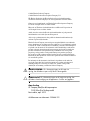 2
2
-
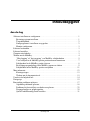 3
3
-
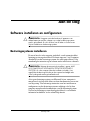 4
4
-
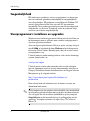 5
5
-
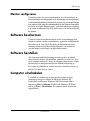 6
6
-
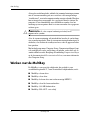 7
7
-
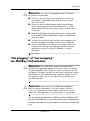 8
8
-
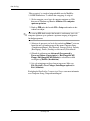 9
9
-
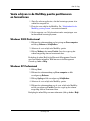 10
10
-
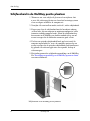 11
11
-
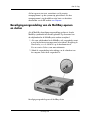 12
12
-
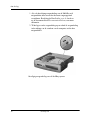 13
13
-
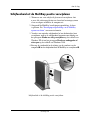 14
14
-
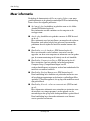 15
15
-
 16
16
-
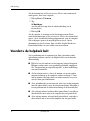 17
17
-
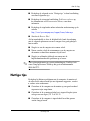 18
18
-
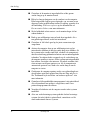 19
19
-
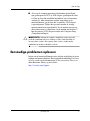 20
20
-
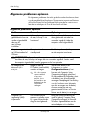 21
21
-
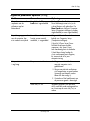 22
22
-
 23
23
-
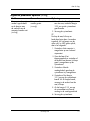 24
24
-
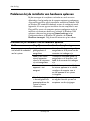 25
25
-
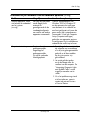 26
26
-
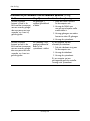 27
27
-
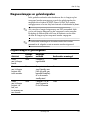 28
28
-
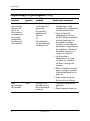 29
29
-
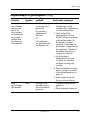 30
30
-
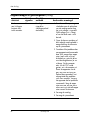 31
31
-
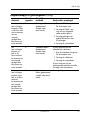 32
32
-
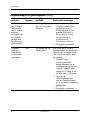 33
33
-
 34
34
-
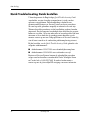 35
35
HP Compaq d530 Ultra-slim Desktop Desktop PC Getting Started
- Type
- Getting Started
Gerelateerde papieren
-
HP Compaq dc7600 Ultra-slim Desktop PC Getting Started
-
HP Compaq dc7100 Ultra-slim Desktop PC Getting Started
-
HP Compaq d530 Ultra-slim Desktop Desktop PC Referentie gids
-
HP Compaq dc7600 Ultra-slim Desktop PC Referentie gids
-
HP Compaq dc7100 Ultra-slim Desktop PC Referentie gids
-
HP Compaq dc7100 Ultra-slim Desktop PC Referentie gids
-
HP DC7100 series de handleiding
-
HP Compaq dc7100 Convertible Minitower PC Referentie gids
-
HP compaq nx9020 Handleiding
-
HP compaq nx9020 Handleiding